C 드라이브가 볼륨을 확장할 수 없는 이유는 무엇입니까? C 드라이브를 처리하기 위한 권장 방법은 파티션을 확장할 수 없습니다.
php 편집기 Baicao가 C 드라이브의 볼륨을 확장할 수 없는 문제에 대한 답변을 제공합니다. C 드라이브의 볼륨을 확장할 수 없다는 것은 컴퓨터 디스크 관리에서 C 드라이브의 파티션 크기를 조정하거나 확장할 수 없음을 의미합니다. 이 문제로 인해 C 드라이브 공간이 부족해지고 컴퓨터의 정상적인 작동에 영향을 줄 수 있습니다. 이 기사에서는 C 드라이브가 볼륨을 확장할 수 없는 문제를 해결하여 컴퓨터의 저장 공간과 성능을 최적화하는 데 도움이 되는 몇 가지 솔루션을 소개합니다.
C 드라이브에 메모리 공간이 많이 남지 않으면 디스크가 "폭발"하여 컴퓨터가 지연되고 대용량 파일을 다운로드 및 설치할 수 없으며 새 시스템을 업그레이드할 수 없습니다. 사용자는 C를 자주 정리합니다. 일반적으로 사용되지 않는 부분을 드라이브하고 제거합니다. 캐시 파일과 조각난 파일을 정리하는 소프트웨어입니다. 하지만 이 방법은 일시적인 확장만 가능합니다. 보다 전문적인 해결 방법은 C 드라이브를 확장하고 C 드라이브의 공간을 확장하여 디스크 공간에 대한 수요를 근본적으로 충족시키는 것입니다.
특정 작업 중에 C 드라이브가 파티션을 확장할 수 없는 상황이 발생할 수 있습니다. 즉, 디스크 관리 도구에서 "볼륨 확장" 명령을 실행하면 확장된 볼륨이 회색으로 표시되어 작동할 수 없는 것을 알 수 있습니다. . 그렇다면 사용자는 이 문제를 어떻게 해결할 수 있을까요?
1. C 드라이브를 확장할 수 없는 이유는 무엇인가요?
Windows 시스템에 포함된 디스크 관리 도구에 제한이 있기 때문에 C 드라이브를 확장할 수 없습니다. 볼륨 확장 작업을 수행할 때 대상 파티션의 오른쪽 옆에 할당되지 않은 디스크 공간이 있는지 확인해야 합니다. 조건에 맞는 공간이 없을 경우 볼륨 확장 옵션이 회색으로 변하며 해당 기능을 사용할 수 없습니다.
또한 확장하려는 파티션 유형이 논리 파티션이거나 NFFS가 아닌 유형인 경우 볼륨 확장 기능을 사용할 수 없습니다.
사용자가 이 문제를 해결할 수 있도록 Ewo Sun Haoran이 실용적이고 신뢰할 수 있는 두 가지 방법을 설명합니다.
1. 디스크 관리 도구를 사용하여 문제를 해결하세요
C 드라이브의 오른쪽 공간을 확장하려면 할당되지 않은 디스크 공간만 생성하면 됩니다.
(1) "Windows" 키 조합 + R" 키를 누르면 "실행" 대화 상자가 나타납니다. 팝업 대화 상자에 "diskmgmt.msc"를 입력하고 Enter 키를 누릅니다.
(2) 먼저 C 드라이브 옆의 파티션을 삭제하세요. (주의: 파티션을 삭제하면 디스크의 모든 데이터가 손실됩니다. 디스크의 중요한 데이터는 미리 백업해 두는 것이 좋습니다.)
(3) 선택 C 드라이브에서 마우스 오른쪽 버튼을 클릭하고 팝업 바로가기 메뉴를 선택합니다. "볼륨 확장"을 선택합니다.
(4) 볼륨 확장 마법사에 따라 확장해야 하는 파티션의 크기를 설정한 후 "마침" 버튼을 클릭하세요.
이 작업은 C 드라이브가 파티션을 확장할 수 없는 문제를 쉽게 해결합니다. 이 작업 절차는 비교적 전문적이며 일반 사용자가 작업하기 어렵습니다. 그래서 아래에서 Ewo Sun Haoran은 매우 실용적인 디스크 파티션 관리 소프트웨어를 소개합니다.
2. 신뢰할 수 있는 디스크 파티션 관리 소프트웨어 추천
여기에서 EaseUS Sun Haoran은 포괄적인 기능, 간단한 작동 및 명확한 프로세스를 갖춘 간단하고 실용적인 디스크 파티션 관리 소프트웨어인 EaseUS Partition Master를 추천합니다. C 드라이브가 파티션을 확장할 수 없는 문제를 신속하게 해결하기 위한 구체적인 작업 프로세스는 다음과 같습니다.
1단계: EaseUS 파티션 마스터 시작


2단계: C 드라이브에 공간 추가
1. C 드라이브를 확장하려면 파티션을 축소하고 할당되지 않은 공간을 남겨두세요.
C 드라이브 파티션 옆을 마우스 오른쪽 버튼으로 클릭하세요. 그리고 "크기 조정/이동"을 선택하세요. 파티션 끝을 C 드라이브 옆으로 끌어 축소하고 C 드라이브 옆에 할당되지 않은 공간을 남겨둔 다음 "확인"을 클릭합니다.2. C 드라이브를 마우스 오른쪽 버튼으로 클릭하고 "크기 조정/이동"을 선택합니다.
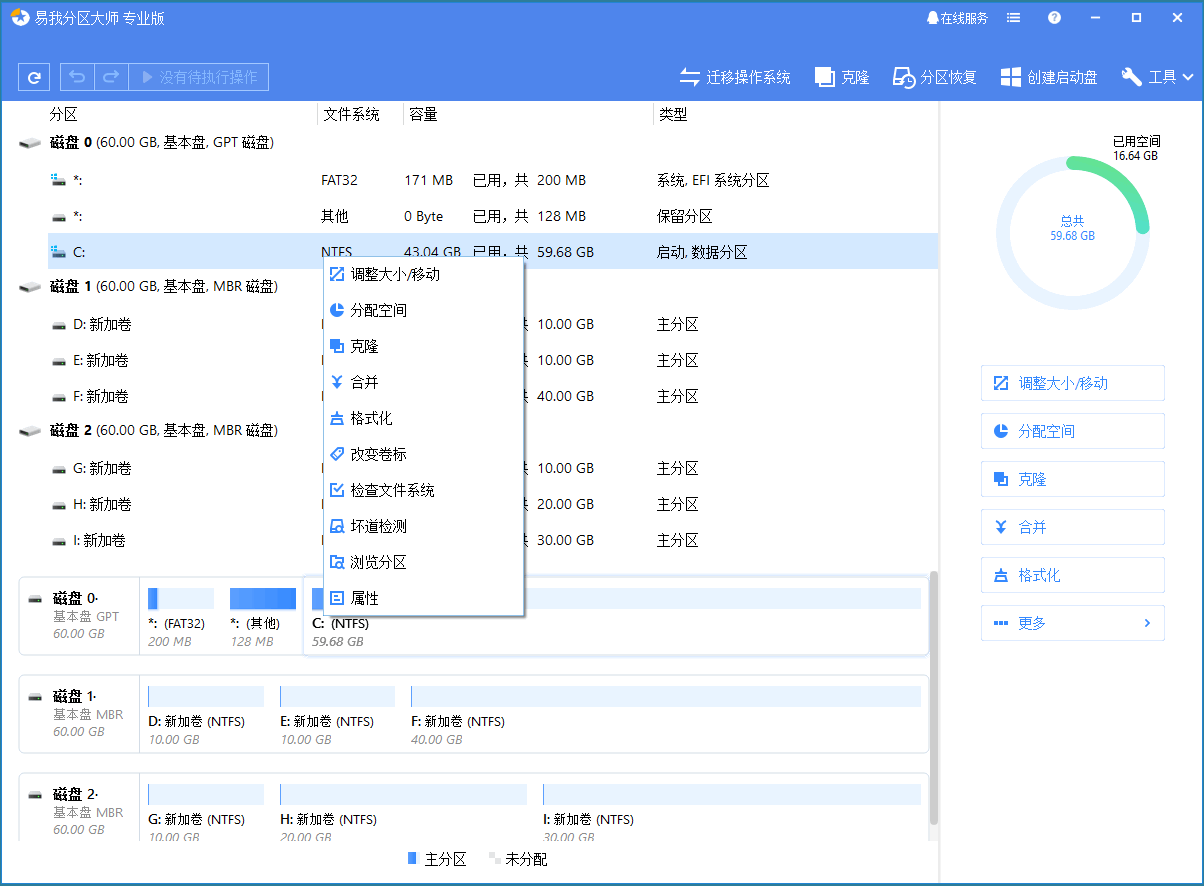
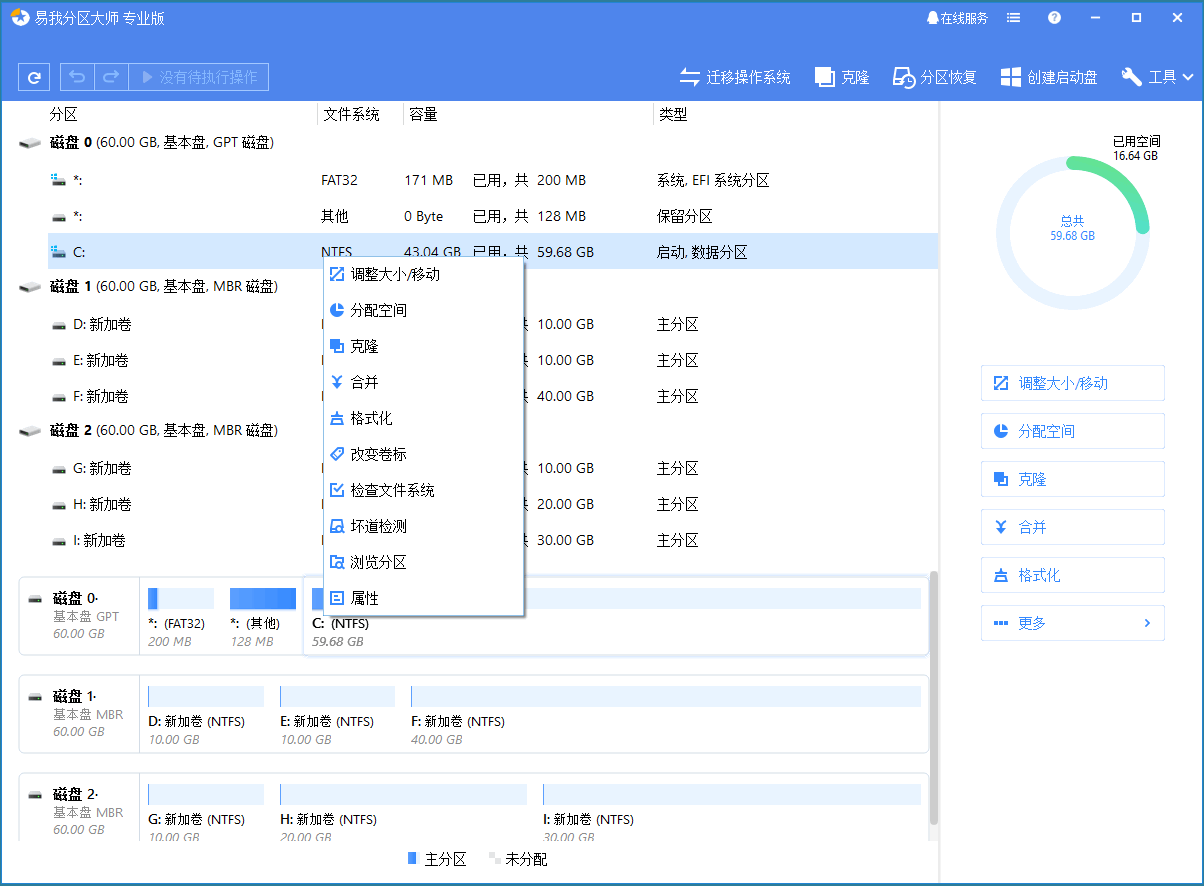
C 드라이브에 공간을 추가하려면 C 드라이브 끝 부분에 있는 작은 검은 점에 마우스를 드래그한 후 C 드라이브 끝 부분을 할당되지 않은 공간으로 드래그하세요.
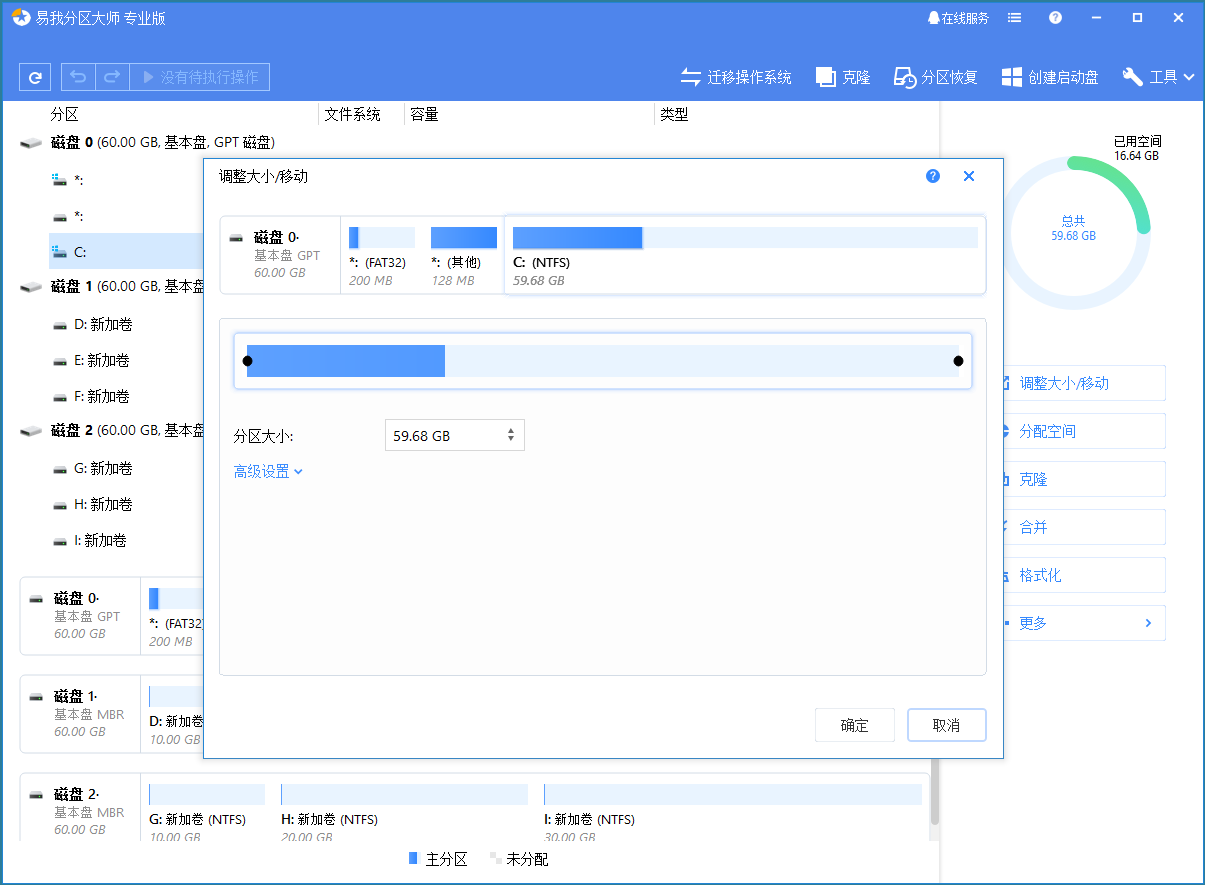
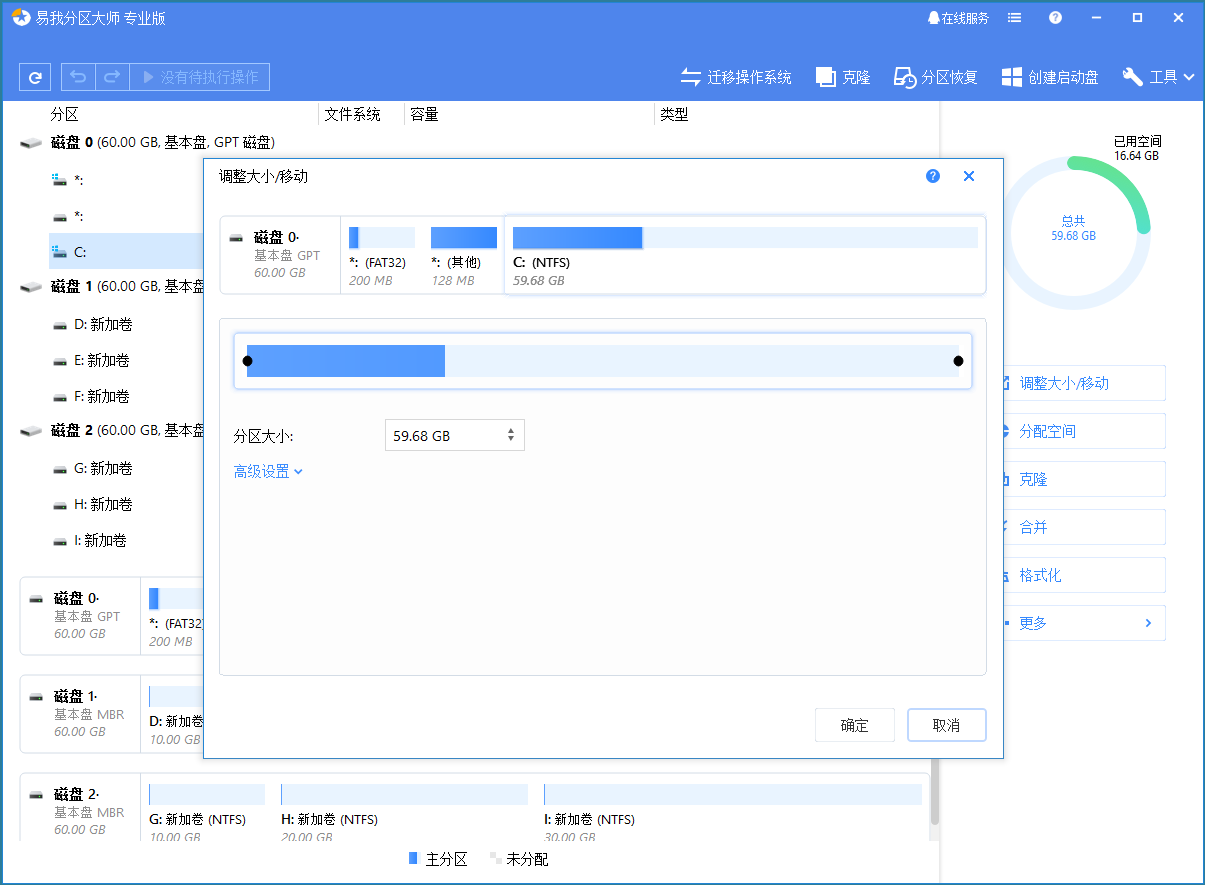
3단계: 시스템 C 드라이브 확장 확인
"작업 수행" 버튼을 클릭하면 소프트웨어가 보류 중인 작업을 나열하고 "적용"을 클릭하여 변경 사항을 실행하고 C 드라이브를 확장합니다.
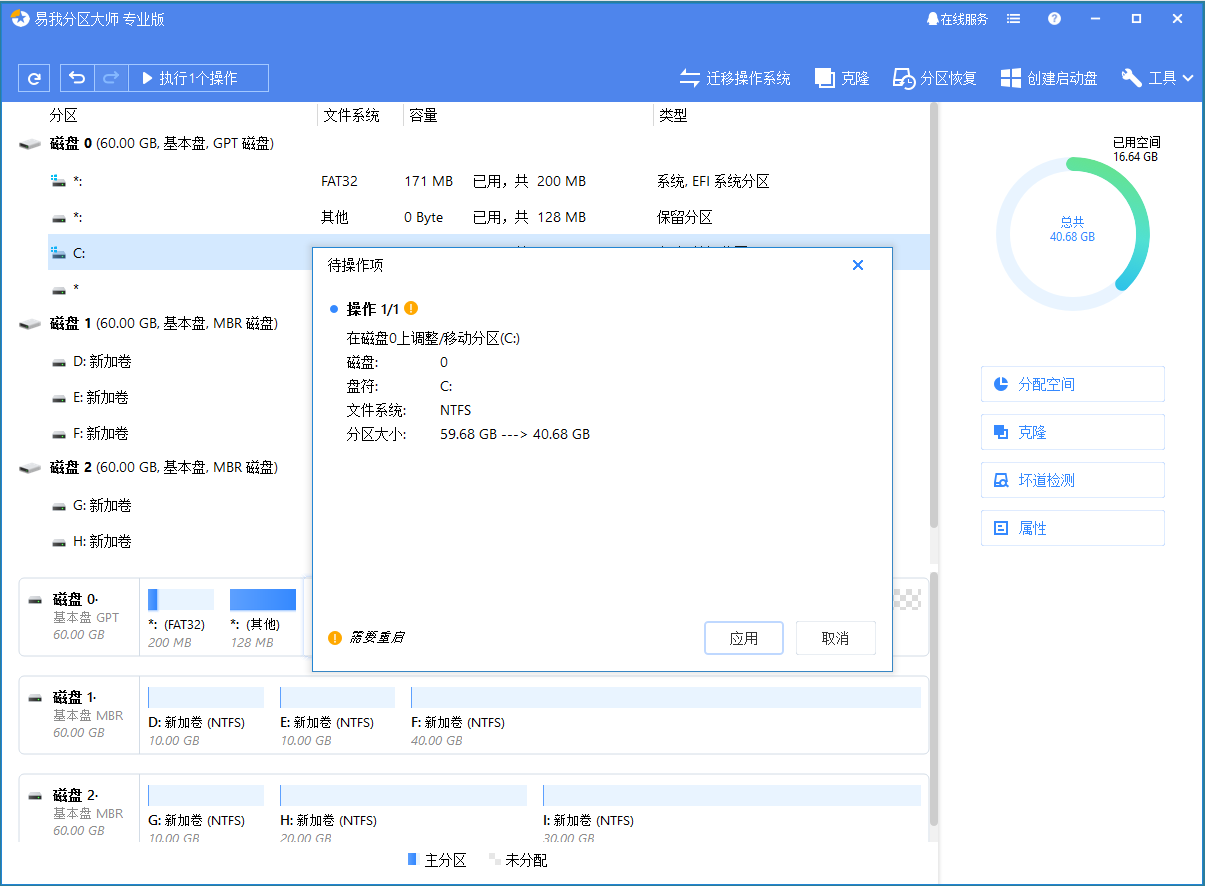
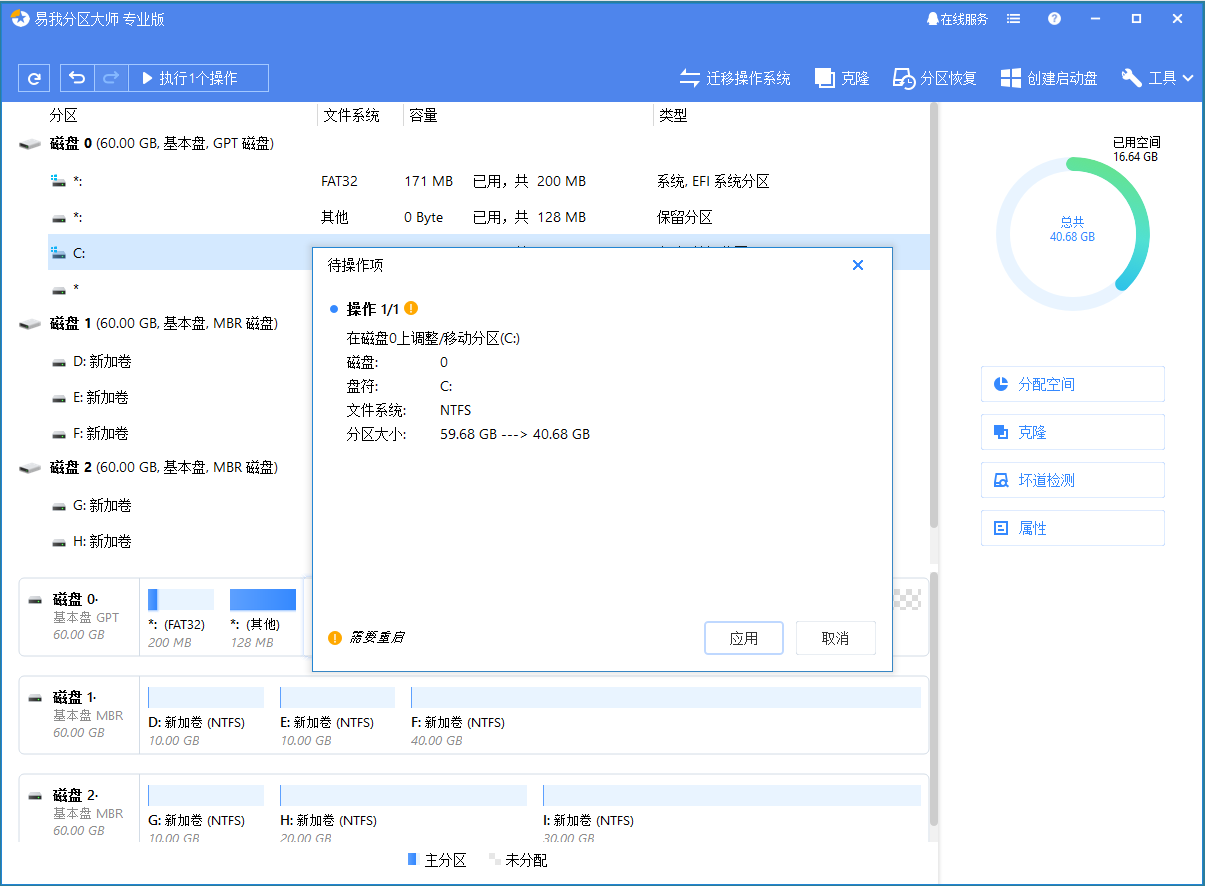
EaseUS 파티션 마스터의 작업 프로세스는 간단하고 이해하기 쉽습니다. 초보 사용자라도 단계를 따라 관련 작업을 성공적으로 완료할 수 있습니다.
3. EaseUS Partition Master의 기타 실용적인 기능
EasyUS Partition Master는 아래와 같이 사용자가 디스크 공간을 유연하게 할당하고 공간 용량을 합리적으로 활용할 수 있도록 도와주는 전문 디스크 관리 소프트웨어입니다.
파티션 조정/이동: 파티션 용량을 조정합니다. 귀하의 필요에 따라. 파티션 병합: 데이터 손실 없이 파티션을 더 큰 파티션으로 병합합니다. 파티션 생성/포맷/삭제: 하드 드라이브를 관리하고 최적화합니다. 디스크/파티션 복제: 디스크와 파티션을 복제하고 데이터, 시스템 및 애플리케이션을 안전하게 마이그레이션하는 데 도움이 됩니다. 시스템을 SSD로 마이그레이션: 운영 체제를 SSD로 마이그레이션하여 Windows 운영 성능을 향상시킵니다. 동적 볼륨 관리: 동적 볼륨의 크기를 쉽게 조정/확장/압축/생성합니다. MBR/GPT 디스크 변환: 디스크 형식을 MBR에서 GPT로 또는 GPT에서 MBR로 변경하면 데이터가 영향을 받지 않습니다. FAT32를 NTFS로 변환: 파일 시스템을 FAT32에서 NTFS로 변환합니다. 주 파티션과 논리 파티션 변환: 주 파티션과 논리 파티션을 서로 자유롭게 변환할 수 있습니다. 동적/기본 디스크 변환: 동적 디스크와 기본 디스크 형식이 서로 변환되며 데이터는 어떤 방식으로도 영향을 받지 않습니다.사용자는 EaseUS 파티션 마스터를 직접 다운로드하여 보다 실용적인 기능을 경험할 수 있습니다. 다운로드하려면 아래 다운로드 버튼을 클릭하세요!
무슨 일이 있어도 모두에게 도움이 될 수 있는 만큼 이 글이 가치 있다는 걸 증명하는 것 같습니다. C 드라이브가 볼륨을 확장할 수 없는 이유에 대해 "C 드라이브가 할 수 없는 문제에 대한 솔루션을 권장합니다. 파티션 확장 방법이 잘 작성되었다면 친구에게 추천하고 배워보세요!
위 내용은 C 드라이브가 볼륨을 확장할 수 없는 이유는 무엇입니까? C 드라이브를 처리하기 위한 권장 방법은 파티션을 확장할 수 없습니다.의 상세 내용입니다. 자세한 내용은 PHP 중국어 웹사이트의 기타 관련 기사를 참조하세요!

핫 AI 도구

Undresser.AI Undress
사실적인 누드 사진을 만들기 위한 AI 기반 앱

AI Clothes Remover
사진에서 옷을 제거하는 온라인 AI 도구입니다.

Undress AI Tool
무료로 이미지를 벗다

Clothoff.io
AI 옷 제거제

Video Face Swap
완전히 무료인 AI 얼굴 교환 도구를 사용하여 모든 비디오의 얼굴을 쉽게 바꾸세요!

인기 기사

뜨거운 도구

메모장++7.3.1
사용하기 쉬운 무료 코드 편집기

SublimeText3 중국어 버전
중국어 버전, 사용하기 매우 쉽습니다.

스튜디오 13.0.1 보내기
강력한 PHP 통합 개발 환경

드림위버 CS6
시각적 웹 개발 도구

SublimeText3 Mac 버전
신 수준의 코드 편집 소프트웨어(SublimeText3)
 phpmyadmin 취약성 요약
Apr 10, 2025 pm 10:24 PM
phpmyadmin 취약성 요약
Apr 10, 2025 pm 10:24 PM
Phpmyadmin 보안 방어 전략의 핵심은 다음과 같습니다. 1. Phpmyadmin의 최신 버전을 사용하고 정기적으로 PHP 및 MySQL을 업데이트합니다. 2. 액세스 권한을 엄격하게 제어하고, .htaccess 또는 웹 서버 액세스 제어 사용; 3. 강력한 비밀번호와 2 단계 인증을 활성화합니다. 4. 데이터베이스를 정기적으로 백업하십시오. 5. 민감한 정보를 노출하지 않도록 구성 파일을주의 깊게 확인하십시오. 6. WAF (Web Application Firewall) 사용; 7. 보안 감사를 수행하십시오. 이러한 조치는 부적절한 구성, 이전 버전 또는 환경 보안 위험으로 인해 PhpmyAdmin으로 인한 보안 위험을 효과적으로 줄이고 데이터베이스의 보안을 보장 할 수 있습니다.
 CentOS HDFS 구성에서 일반적인 오해는 무엇입니까?
Apr 14, 2025 pm 07:12 PM
CentOS HDFS 구성에서 일반적인 오해는 무엇입니까?
Apr 14, 2025 pm 07:12 PM
Centos에서 Hadoop 분산 파일 시스템 (HDFS) 구성에 대한 일반적인 문제 및 솔루션 Centos에서 HadoophDFS 클러스터를 구축 할 때 일부 일반적인 잘못된 구성으로 인해 성능 저하, 데이터 손실이 발생할 수 있으며 심지어 클러스터조차 시작할 수 없습니다. 이 기사는 이러한 공통 문제와 이러한 함정을 피하고 HDFS 클러스터의 안정성과 효율적인 작동을 보장하는 데 도움이되는 솔루션을 요약합니다. 랙 인식 구성 오류 : 문제 : 랙-인식 정보가 올바르게 구성되지 않아 데이터 블록 복제본의 분포가 고르지 않고 네트워크로드가 증가합니다. 솔루션 : HDFS-Site.xml 파일에서 랙-인식 구성을 두 번 확인하고 HDFSDFSADMIN-PRINTTOPO를 사용하십시오.
 Docker의 이미지를 업데이트하는 방법
Apr 15, 2025 pm 12:03 PM
Docker의 이미지를 업데이트하는 방법
Apr 15, 2025 pm 12:03 PM
Docker 이미지를 업데이트하는 단계는 다음과 같습니다. 최신 이미지 태그 가져 오기 새 이미지 특정 태그의 이전 이미지 삭제 (선택 사항) 컨테이너를 다시 시작하십시오 (필요한 경우)
 Oracle11G 데이터베이스 마이그레이션 도구는 무엇입니까?
Apr 11, 2025 pm 03:36 PM
Oracle11G 데이터베이스 마이그레이션 도구는 무엇입니까?
Apr 11, 2025 pm 03:36 PM
Oracle 11G 마이그레이션 도구를 선택하는 방법은 무엇입니까? 마이그레이션 대상을 결정하고 도구 요구 사항을 결정하십시오. 주류 도구 분류 : Oracle의 자체 도구 (ExpDP/IMPDP) 타사 도구 (Goldengate, Datastage) 클라우드 플랫폼 서비스 (AWS, Azure)는 프로젝트 크기 및 복잡성에 적합한 도구를 선택합니다. FAQ 및 디버깅 : 네트워크 문제 권한 데이터 일관성 문제 공간 최적화 및 모범 사례가 충분하지 않음 : 병렬 처리 데이터 압축 증분 마이그레이션 테스트
 Oracle Lock 테이블을 해결하는 방법
Apr 11, 2025 pm 07:45 PM
Oracle Lock 테이블을 해결하는 방법
Apr 11, 2025 pm 07:45 PM
Oracle Lock 테이블은 잠금 정보를보고 잠긴 객체 및 세션을 찾으면 해결할 수 있습니다. 킬 명령을 사용하여 유휴 잠금 세션을 종료하십시오. 데이터베이스 인스턴스를 다시 시작하고 모든 잠금을 해제하십시오. Alter System Kill 세션 명령을 사용하여 완고한 잠긴 세션을 종료하십시오. 프로그래밍 방식 잠금 관리를 위해 DBMS_LOCK 패키지를 사용하십시오. 쿼리를 최적화하여 잠금 주파수를 줄입니다. 잠금 호환 레벨을 설정하여 잠금 경합을 줄입니다. 동시 제어 메커니즘을 사용하여 잠금 요구 사항을 줄입니다. 자동 교착 상태 감지를 활성화하면 시스템이 교착 상태를 자동으로 롤백합니다.
 Redis로 모든 데이터를 정리하는 방법
Apr 10, 2025 pm 05:06 PM
Redis로 모든 데이터를 정리하는 방법
Apr 10, 2025 pm 05:06 PM
모든 Redis 데이터를 청소하는 방법 : Redis 2.8 이상 : Flushall 명령은 모든 키 값 쌍을 삭제합니다. Redis 2.6 이상 : DEL 명령을 사용하여 키를 하나씩 삭제하거나 Redis 클라이언트를 사용하여 메소드를 삭제하십시오. 대안 : Redis 서비스를 다시 시작하거나 (주의해서 사용) Redis 클라이언트 (예 : Flushall () 또는 FlushDB ())를 사용하십시오.
 메모리에 대한 Redis 지속성의 영향은 무엇입니까?
Apr 10, 2025 pm 02:15 PM
메모리에 대한 Redis 지속성의 영향은 무엇입니까?
Apr 10, 2025 pm 02:15 PM
Redis Persistence는 추가 메모리를 차지하고 RDB는 스냅 샷을 생성 할 때 메모리 사용량을 일시적으로 증가시키고 AOF는 로그를 추가 할 때 계속 메모리를 차지합니다. 영향 요인에는 데이터 볼륨, 지속성 정책 및 Redis 구성이 포함됩니다. 영향을 완화하려면 RDB 스냅 샷 정책을 합리적으로 구성하고 구성 최적화, 하드웨어 업그레이드 및 메모리 사용을 모니터링 할 수 있습니다. 또한 성능과 데이터 보안 사이의 균형을 찾는 것이 중요합니다.
 Oracle 데이터베이스 생성 방법 Oracle 데이터베이스를 만드는 방법
Apr 11, 2025 pm 02:36 PM
Oracle 데이터베이스 생성 방법 Oracle 데이터베이스를 만드는 방법
Apr 11, 2025 pm 02:36 PM
Oracle 데이터베이스를 만들려면 일반적인 방법은 DBCA 그래픽 도구를 사용하는 것입니다. 단계는 다음과 같습니다. 1. DBCA 도구를 사용하여 데이터베이스 이름을 지정하기 위해 DBNAME을 설정하십시오. 2. SySpassword 및 SystemPassword를 강력한 암호로 설정하십시오. 3. Al32UTF8로 문자 세트 및 NationalCharacterset을 세트; 4. 실제 요구에 따라 조정하도록 메모리 크기 및 테이블 스페이스 크기를 설정하십시오. 5. 로그 파일 경로를 지정하십시오. 고급 메소드는 SQL 명령을 사용하여 수동으로 생성되지만 더 복잡하고 오류가 발생하기 쉽습니다. 비밀번호 강도, 문자 세트 선택, 테이블 스페이스 크기 및 메모리에주의하십시오.






